-ћетки
PNG egooeldesign gif jpg аватар аватарки аватары авик авики анимаци€ вектор векторный видео визитка в€зание девушка девушки дети дизайн доброе утро елка женщина зайцы здоровье имена им€ интерьер как картинки кат€ кино кисти клипарт коллаж кот кот€та кошка кошки кухн€ любовь мужчина новый год новый_год обувь открытка редизайн рецепт рождество салонцветов скачать снеговик тест урок фильм флористика фоны фото фотошоп цветы школа юмор
-–убрики
- -јватары- (231)
- јватарки (мо€ работа) (200)
- јватары найденные в сети (31)
- CMS, Web-программирование (88)
- Ѕизнес (31)
- ¬ек живи, век учись... (28)
- ¬идео (14)
- ”роки рисовани€ (10)
- «наменитости (4)
- √ерой нашего времени (2)
- Online service (75)
- Soft (77)
- јстрологи€ (39)
- ¬се дл€ фотошопа (239)
- исти (Brushes) (79)
- ѕлагин (Plug-in) (9)
- —крап (набор, элементы) (56)
- —тили (Styles) (6)
- “екстуры (12)
- ‘ормы, фигуры (Shapes) (2)
- Ўаблоны, PSD (14)
- Ўрифты (Fonts) (13)
- Ёкшен (Actions), ‘ильтры (4)
- √аджеты (19)
- ƒизайн, интерьер (84)
- ƒл€ дневника (52)
- «анимательные развлечени€ (115)
- «доровье, красота, мода (318)
- «доровье (70)
- расота (49)
- ћода (36)
- ино (32)
- ошки (148)
- —обаки (17)
- Ћичное (114)
- ћои работы (компьютерна€ графика) (135)
- ћужчина и женщина (отношени€) (120)
- ћузыка (38)
- Ќайдено в сети (133)
- ѕраздник (47)
- ѕрактическа€ психологи€ (195)
- ѕутешестви€ (47)
- ¬ьетнам (14)
- “айланд (31)
- –укоделие, в€зание (137)
- ”роки flash (2)
- ”роки photoshop, corel draw, gimp (463)
- ”роки по ѕќ, »нтернет (128)
- ‘ото, картинки, клипарт (658)
- PNG (348)
- JPG (60)
- PSD (2)
- CDR, EPS (1)
- јнимашки (20)
- ƒл€ телефона (8)
- артинки, фото, иллюстрации (19)
- ’оз€йке на заметку (152)
- ухн€ (270)
- „тиво (книги, учебники, журналы) (57)
- ёмор (84)
-÷итатник
ѕрикольное –ождество - (0)
—крап-набор " ѕрикольное –ождество " ...
јватары Ђ∆енские именаї - (1)јватары Ђ∆енские именаї (имена дл€ девушек) ѕолное собрание именных аватаров, сделанных мной за ...
–озы png - (0)Ђрозыїклипарт ‘отографии в альбоме Ђрозыї, автор ya.semira на яндекс.‘отках https://img-fotki....
–ебусы Ђƒень учител€ї - (0)–ебусы Ђƒень учител€ї ≈сли ¬ы любите ребусы, заходите, http://www.igraza.ru ломайт...
Ѕланки дл€ наградных документов - клипарт - (2)Ѕланки дл€ наградных документов - клипарт липарт "Ѕланк...
- нопки рейтинга Ђяндекс.блогиї
-ѕодписка по e-mail
-—татистика
¬ыбрана рубрика ”роки по ѕќ, »нтернет.
ƒругие рубрики в этом дневнике: ёмор(84), „тиво (книги, учебники, журналы)(57), ’оз€йке на заметку(152), ‘ото, картинки, клипарт(658), ”роки рисовани€(10), ”роки photoshop, corel draw, gimp(463), ”роки flash(2), —обаки(17), –укоделие, в€зание(137), ѕутешестви€(47), ѕрактическа€ психологи€(195), ѕраздник(47), Ќайдено в сети(133), ћузыка(38), ћужчина и женщина (отношени€)(120), ћои работы (компьютерна€ графика)(135), Ћичное(114), ухн€(270), ошки(148), ино(32), «наменитости(4), «доровье, красота, мода(318), «анимательные развлечени€(115), ƒл€ дневника(52), ƒизайн, интерьер(84), √ерой нашего времени(2), √аджеты(19), ¬се дл€ фотошопа(239), ¬идео(14), ¬ек живи, век учись...(28), Ѕизнес(31), јстрологи€(39), Soft(77), Online service(75), CMS, Web-программирование(88), -јватары-(231)
ƒругие рубрики в этом дневнике: ёмор(84), „тиво (книги, учебники, журналы)(57), ’оз€йке на заметку(152), ‘ото, картинки, клипарт(658), ”роки рисовани€(10), ”роки photoshop, corel draw, gimp(463), ”роки flash(2), —обаки(17), –укоделие, в€зание(137), ѕутешестви€(47), ѕрактическа€ психологи€(195), ѕраздник(47), Ќайдено в сети(133), ћузыка(38), ћужчина и женщина (отношени€)(120), ћои работы (компьютерна€ графика)(135), Ћичное(114), ухн€(270), ошки(148), ино(32), «наменитости(4), «доровье, красота, мода(318), «анимательные развлечени€(115), ƒл€ дневника(52), ƒизайн, интерьер(84), √ерой нашего времени(2), √аджеты(19), ¬се дл€ фотошопа(239), ¬идео(14), ¬ек живи, век учись...(28), Ѕизнес(31), јстрологи€(39), Soft(77), Online service(75), CMS, Web-программирование(88), -јватары-(231)
—екреты Word |
ƒневник |
≈сли в документе Word поставить три знака = подр€д, а затем нажать Enter, то можно получить двойную линию.
ѕопробуйте!
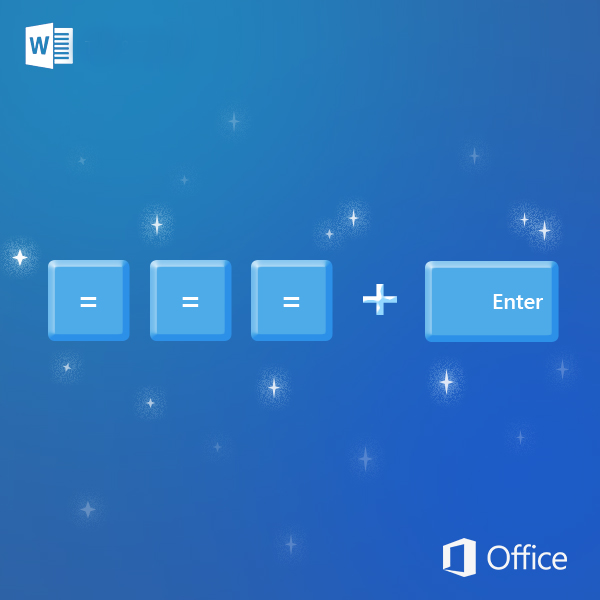
ѕопробуйте!
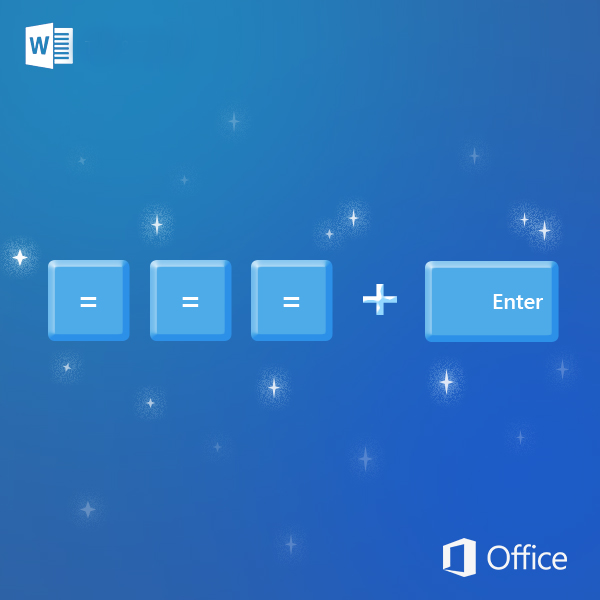
ћетки: гор€чие клавиши word |
ак запомнить PIN-код и где его хранить? |
ƒневник |
—тали известны результаты нового опроса на вечно актуальную тему Ч что делать с пин-кодом от банковской карты, чтобы его не забыть?
ѕо данным опроса, 59% держателей карт просто запоминают пин-код. ќстальные на собственную пам€ть не полагаютс€: 16% записывают код в блокноте, на стикере, бумажке и т.д., 11% используют специальные менеджеры паролей, 10% хран€т пароль в компьютере/ноутбуке, еще 4% - в смартфоне.
ќрганизаторы опроса рекомендуют пользоватьс€ профессиональными менеджерами паролей, шифрующими данные. ј мы напоминаем, что зашифровать свой пин-код можно и самосто€тельно, придумав собственный алгоритм. Ќапример, создайте в телефонной книге смартфона вымышленный контакт с 11-значным номером, внутри которого спр€чьте 4 цифры пин-кода. ≈ще один вариант Ч поместить пин-код внутрь какого-нибудь SMS-черновика с сообщением вроде "¬ас€, номер заказа из интернет-магазина - xxx-xxx-xx-xx, получить его можно будет после 12 марта".
¬ общем, главное Ч не записывать PIN-код на самой карте или на бумажке, хран€щейс€ в одном отделении кошелька с картой, и в других легкодоступных местах. ѕро€вите выдумку! » все будет в пор€дке.

ѕо данным опроса, 59% держателей карт просто запоминают пин-код. ќстальные на собственную пам€ть не полагаютс€: 16% записывают код в блокноте, на стикере, бумажке и т.д., 11% используют специальные менеджеры паролей, 10% хран€т пароль в компьютере/ноутбуке, еще 4% - в смартфоне.
ќрганизаторы опроса рекомендуют пользоватьс€ профессиональными менеджерами паролей, шифрующими данные. ј мы напоминаем, что зашифровать свой пин-код можно и самосто€тельно, придумав собственный алгоритм. Ќапример, создайте в телефонной книге смартфона вымышленный контакт с 11-значным номером, внутри которого спр€чьте 4 цифры пин-кода. ≈ще один вариант Ч поместить пин-код внутрь какого-нибудь SMS-черновика с сообщением вроде "¬ас€, номер заказа из интернет-магазина - xxx-xxx-xx-xx, получить его можно будет после 12 марта".
¬ общем, главное Ч не записывать PIN-код на самой карте или на бумажке, хран€щейс€ в одном отделении кошелька с картой, и в других легкодоступных местах. ѕро€вите выдумку! » все будет в пор€дке.

ћетки: пин-код банковска€ карта |
38 Ћј¬»ј“”–Ќџ’ —ќ –јў≈Ќ»…, ќ“ќ–џ≈ –јЅќ“јё“ ¬ ЋёЅќћ Ѕ–ј”«≈–≈, пригодитс€.. |
ƒневник |
–абота с вкладками :
Ctrl+1-8 Ц ѕереключение на вкладку, положение которой на панели вкладок соответствует нажатой вами цифре.
Ctrl+9 Ц ѕереключение на последнюю вкладку независимо от ее номера.
Ctrl+Tab Ц ѕереключение на следующую вкладку, то есть на одну вправо.
Ctrl+Shift+Tab Ц ѕереключение на предыдущую вкладку, то есть на одну влево.
Ctrl+W, Ctrl+F4 Ц «акрыть текущую вкладку.
Ctrl+Shift+T Ц ќткрыть повторно последнюю закрытую вкладку.
Ctrl+T Ц ќткрыть новую вкладку.
Ctrl+N Ц ќткрыть новое окно браузера.
Ќавигаци€:
Alt+—трелка ¬лево, Backspace Ц Ќазад.
Alt+—трелка ¬право, Shift+Backspace Ц ¬перед.
F5 Ц ќбновить.
Ctrl+F5 Ц ќбновить с игнорированием кэша, то есть загрузить страницу по новой.
Escape Ц ќстановить загрузку.
Alt+Home Ц ќткрыть домашнюю страницу.
ћасштабирование:
Ctrl+ї+ї, Ctrl+ олесо мышки вверх Ц ”величить.
Ctrl+ї-ї, Ctrl+ олесо мышки вниз Ч Zoom out.
Ctrl+0 Ц ¬ернуть исходный масштаб.
F11 Ц ѕолноэкранный режим.
—кроллинг:
Space, Page Down Ц Ќа один экран вниз.
Shift+Space, Page Up Ц Ќа один экран вверх.
Home Ц ¬ начало страницы.
End Ц ¬ конец страницы.
јдресна€ строка:
Ctrl+L, Alt+D, F6 Ц ¬ыделить текст в адресной строке.
Ctrl+Enter Ц јвтоматически добавит www. в начало и .com в конце введенного вами слова и откроет эту страницу.
Alt+Enter Ц ќткроет набранный адрес в новой вкладке.
ѕоиск:
Ctrl+K, Ctrl+E Ц ‘окусировка на встроенном в браузер поле поиска дл€ ввода запроса.
Alt+Enter Ц ќткрыть результаты поиска в новой кладке.
Ctrl+F, F3 Ц ќткрыть инструмент поиска по текущей странице.
Ctrl+G, F3 Ц Ќайти следующее значение при поиске по странице.
Ctrl+Shift+G, Shift+F3 Ц Ќайти предыдущее значение при поиске по странице.
»стори€ & закладки:
Ctrl+H Ц ќткрыть просмотр истории.
Ctrl+J Ц ќткрыть загрузки.
Ctrl+D Ц —охранить закладку на текущий сайт
Ctrl+Shift+Del Ц ќткрыть инструмент очистки истории, кэша, загрузок и т.д.
ƒругие функции:
Ctrl+P Ц ѕечать текущей страницы.
Ctrl+S Ц —охранить страницу на жесткий диск.
Ctrl+O Ц ќткрыть файл.
Ctrl+U Ц ѕосмотреть код текущей страницы. ( роме IE)

Ctrl+1-8 Ц ѕереключение на вкладку, положение которой на панели вкладок соответствует нажатой вами цифре.
Ctrl+9 Ц ѕереключение на последнюю вкладку независимо от ее номера.
Ctrl+Tab Ц ѕереключение на следующую вкладку, то есть на одну вправо.
Ctrl+Shift+Tab Ц ѕереключение на предыдущую вкладку, то есть на одну влево.
Ctrl+W, Ctrl+F4 Ц «акрыть текущую вкладку.
Ctrl+Shift+T Ц ќткрыть повторно последнюю закрытую вкладку.
Ctrl+T Ц ќткрыть новую вкладку.
Ctrl+N Ц ќткрыть новое окно браузера.
Ќавигаци€:
Alt+—трелка ¬лево, Backspace Ц Ќазад.
Alt+—трелка ¬право, Shift+Backspace Ц ¬перед.
F5 Ц ќбновить.
Ctrl+F5 Ц ќбновить с игнорированием кэша, то есть загрузить страницу по новой.
Escape Ц ќстановить загрузку.
Alt+Home Ц ќткрыть домашнюю страницу.
ћасштабирование:
Ctrl+ї+ї, Ctrl+ олесо мышки вверх Ц ”величить.
Ctrl+ї-ї, Ctrl+ олесо мышки вниз Ч Zoom out.
Ctrl+0 Ц ¬ернуть исходный масштаб.
F11 Ц ѕолноэкранный режим.
—кроллинг:
Space, Page Down Ц Ќа один экран вниз.
Shift+Space, Page Up Ц Ќа один экран вверх.
Home Ц ¬ начало страницы.
End Ц ¬ конец страницы.
јдресна€ строка:
Ctrl+L, Alt+D, F6 Ц ¬ыделить текст в адресной строке.
Ctrl+Enter Ц јвтоматически добавит www. в начало и .com в конце введенного вами слова и откроет эту страницу.
Alt+Enter Ц ќткроет набранный адрес в новой вкладке.
ѕоиск:
Ctrl+K, Ctrl+E Ц ‘окусировка на встроенном в браузер поле поиска дл€ ввода запроса.
Alt+Enter Ц ќткрыть результаты поиска в новой кладке.
Ctrl+F, F3 Ц ќткрыть инструмент поиска по текущей странице.
Ctrl+G, F3 Ц Ќайти следующее значение при поиске по странице.
Ctrl+Shift+G, Shift+F3 Ц Ќайти предыдущее значение при поиске по странице.
»стори€ & закладки:
Ctrl+H Ц ќткрыть просмотр истории.
Ctrl+J Ц ќткрыть загрузки.
Ctrl+D Ц —охранить закладку на текущий сайт
Ctrl+Shift+Del Ц ќткрыть инструмент очистки истории, кэша, загрузок и т.д.
ƒругие функции:
Ctrl+P Ц ѕечать текущей страницы.
Ctrl+S Ц —охранить страницу на жесткий диск.
Ctrl+O Ц ќткрыть файл.
Ctrl+U Ц ѕосмотреть код текущей страницы. ( роме IE)

ћетки: быстрые клавиши клавиатура браузер |
Ќастройка запуска программ от имени администратора |
Ёто цитата сообщени€ ≈нот_69 [ѕрочитать целиком + ¬ свой цитатник или сообщество!]
—оветики. Ќастройка запуска программ от имени администратора

„итать далее...

ƒл€ работы некоторых программ требуетс€ запуск в режиме администратора. ¬ Windows 7 и Windows Vista можно настроить программу таким образом, что она всегда будет запускатьс€ в этом режиме. Ётот метод можно использовать и дл€ собственных программ, например, исполн€емого файла .bat, который будет, допустим, перезапускать службу Windows.
ћетки: программа администратор запуск |
ƒиагностика оперативной пам€ти в Windows |
Ёто цитата сообщени€ ≈нот_69 [ѕрочитать целиком + ¬ свой цитатник или сообщество!]
ƒиагностика оперативной пам€ти в Windows

„итать далее...

≈сли операционна€ система Windows подвержена частым сбо€м, периодически вылетает в «синий экран» и в целом работает нестабильно, рекомендуем провести диагностику оперативной пам€ти.
ћетки: диагностика пам€ть |
ћаленькие секреты Word |
ƒневник |

2.

3.

4.

5.

6.

7.

ћетки: секреты word |
—иний экран смерти (BSoD), расшифровка |
ƒневник |
1. Ќазвание ошибки
2. „то можно попробовать сделать, чтобы такого больше не было?
3. STOP код ошибки (0x1000007e)
4. ѕараметры ошибки
5. ‘айл или драйвер, который, возможно, был причиной синего экрана
6. јдрес оперативной пам€ти, по которому, возможно, произошла ошибка
“еперь можно без волнений пускатьс€ в поиски информации:
● по названию ошибки;
● по коду ошибки;
● по коду ошибки + драйверу (5);
● по коду ошибки и первому параметру.
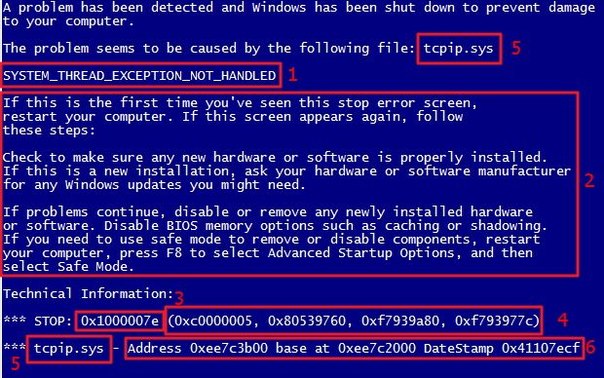
2. „то можно попробовать сделать, чтобы такого больше не было?
3. STOP код ошибки (0x1000007e)
4. ѕараметры ошибки
5. ‘айл или драйвер, который, возможно, был причиной синего экрана
6. јдрес оперативной пам€ти, по которому, возможно, произошла ошибка
“еперь можно без волнений пускатьс€ в поиски информации:
● по названию ошибки;
● по коду ошибки;
● по коду ошибки + драйверу (5);
● по коду ошибки и первому параметру.
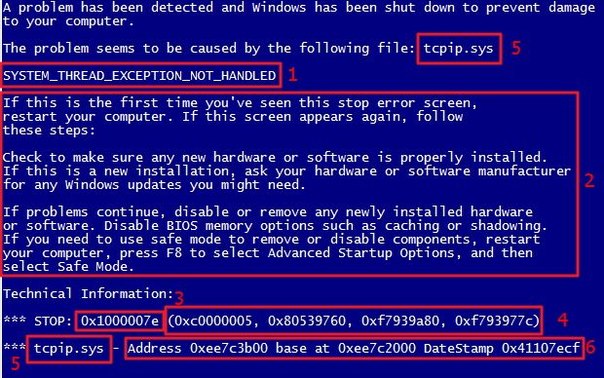
ћетки: синий экран смерти расшифровка |
—сылки на бесплатные векторные логотипы |
ƒневник |
1. https://www.vectorportal.com/free-vector
2. https://www.vexels.com/category/4/banners-emblems
3. http://www.logoinstant.com/
4. https://www.templatesbox.com/logos/index.htm
5. https://all-free-download.com/free-vector/vector-logos/
2. https://www.vexels.com/category/4/banners-emblems
3. http://www.logoinstant.com/
4. https://www.templatesbox.com/logos/index.htm
5. https://all-free-download.com/free-vector/vector-logos/
ћетки: logo cdr eps ai vector логотип скачать бесплатно free |







